windows11更新出现错误怎么办 win11更新遇到错误的解决教程
更新时间:2024-03-19 16:37:58作者:huige
很多人在使用电脑的时候,都会进行各种更新,然而有时候会遇到一些问题,比如近日就有不少用户反映说遇到了windows11更新出现错误的情况,很多人遇到这样的问题都不知道该怎么办,别担心,本文这就够大家介绍一下win11更新遇到错误的解决教程供大家参考。
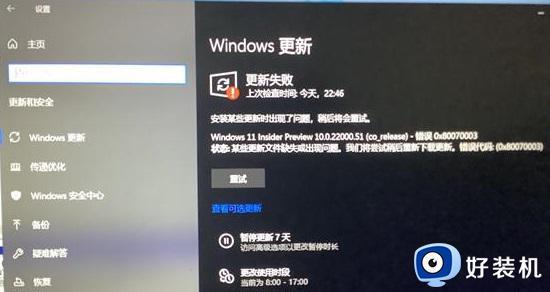
方法一、
1、首先卸载或者关闭电脑中的第三方安全软件系统优化软件,这些开着的话容易出现意外拦截系统的更新。
2、然后按快捷键 “Win+r”,输入:msconfig并回车。点击“服务>隐藏所有 Microsoft 服务>全部禁用”。
3、然后打开任务管理器,点击“启动”选项卡,将所有启动项都禁用即可。
4、最后全部设置好后就重启设备,随后开始启动,此时再尝试更新,看能否正常升级。
方法二、
如果上述的方式依旧无法成功更新系统,那么我们可以选择直接重装Win11系统。
以上给大家介绍的就是windows11更新出现错误的详细解决方法, 如果你有遇到一样情况的话,可以参考上述方法步骤来进行解决,希望帮助到大家。
windows11更新出现错误怎么办 win11更新遇到错误的解决教程相关教程
- win11更新错误0x800f0922怎么解决 win11更新失败出现0x800f0922的解决教程
- Win11更新失败错误代码0x800f081f怎么办 windows11更新错误代码0x800f081f如何解决
- 为什么电脑更新win11系统出现错误 电脑更新win11系统出现错误的修复方案
- Win11更新错误0x8000402怎么解决 win11更新出现0x8000402错误的修复方法
- win11更新安装错误0x80070103怎么办 win11更新错误0x80070103修复方法
- win110x80070002错误代码的解决方法 win11弹出0x80070002错误代码怎么办
- Win11更新错误代码0xc0000005怎么回事 win11更新出现错误0xc0000005如何修复
- windows11更新出现错误,请尝试重新打开设置如何解决
- 0x80240438错误代码怎么办win11 win11更新出现错误0x80240438如何修复
- win11错误代码0x80080005的解决方法 win11弹出0x80080005错误怎么办
- win11家庭版右键怎么直接打开所有选项的方法 win11家庭版右键如何显示所有选项
- win11家庭版右键没有bitlocker怎么办 win11家庭版找不到bitlocker如何处理
- win11家庭版任务栏怎么透明 win11家庭版任务栏设置成透明的步骤
- win11家庭版无法访问u盘怎么回事 win11家庭版u盘拒绝访问怎么解决
- win11自动输入密码登录设置方法 win11怎样设置开机自动输入密登陆
- win11界面乱跳怎么办 win11界面跳屏如何处理
win11教程推荐
- 1 win11安装ie浏览器的方法 win11如何安装IE浏览器
- 2 win11截图怎么操作 win11截图的几种方法
- 3 win11桌面字体颜色怎么改 win11如何更换字体颜色
- 4 电脑怎么取消更新win11系统 电脑如何取消更新系统win11
- 5 win10鼠标光标不见了怎么找回 win10鼠标光标不见了的解决方法
- 6 win11找不到用户组怎么办 win11电脑里找不到用户和组处理方法
- 7 更新win11系统后进不了桌面怎么办 win11更新后进不去系统处理方法
- 8 win11桌面刷新不流畅解决方法 win11桌面刷新很卡怎么办
- 9 win11更改为管理员账户的步骤 win11怎么切换为管理员
- 10 win11桌面卡顿掉帧怎么办 win11桌面卡住不动解决方法
